PS利用中性灰给商用大头人像精细磨皮
(编辑:jimmy 日期: 2026/1/1 浏览:3 次 )
中性灰的精髓就是在观察组把瑕疵及噪点看成是黑白的,然后在中性灰图层上用白色画笔涂抹可以消除黑斑;用黑色画笔涂抹就可以消除瑕疵的亮部;这样皮肤区域就非常均匀有质感。中性灰不仅适用于磨皮,也可以用在画面的光影处理等。
原图

最终效果

1、打开原图素材大图。

2、复制图层。
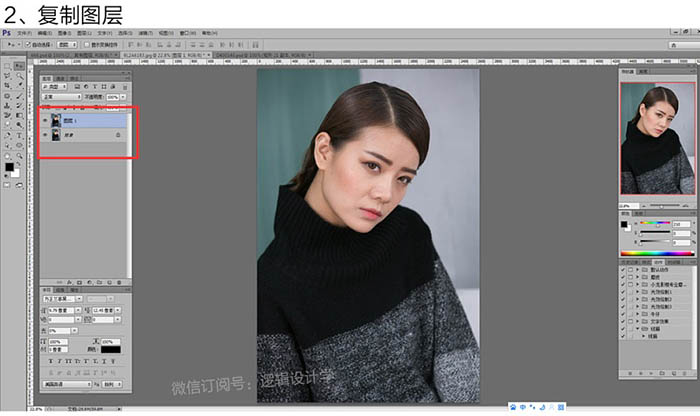
3、创建新图层。
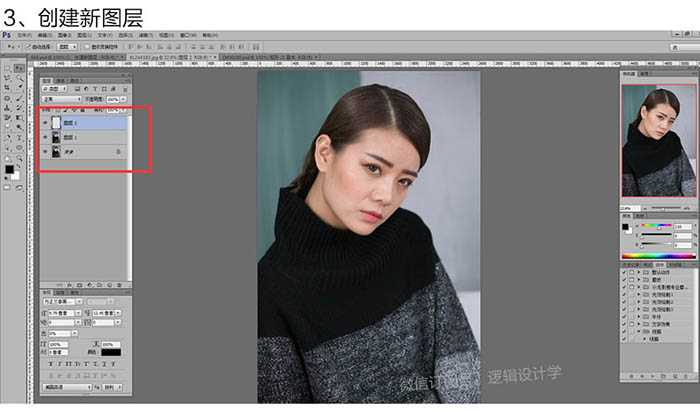
4、新图层填充50%灰(编辑 > 填充)。
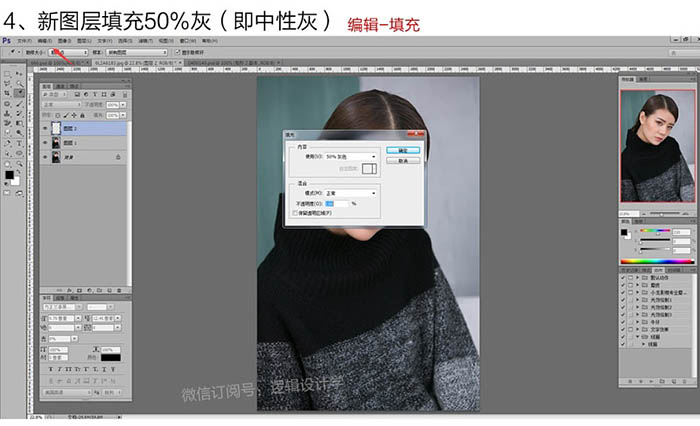
5、图层模式为“柔光”。
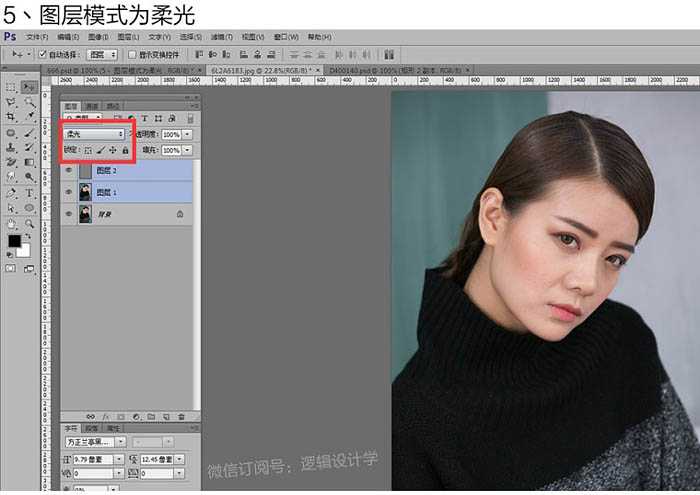
6、新建纯色调整图层(图层 > 新建填充图层 > 纯色),颜色为黑色。
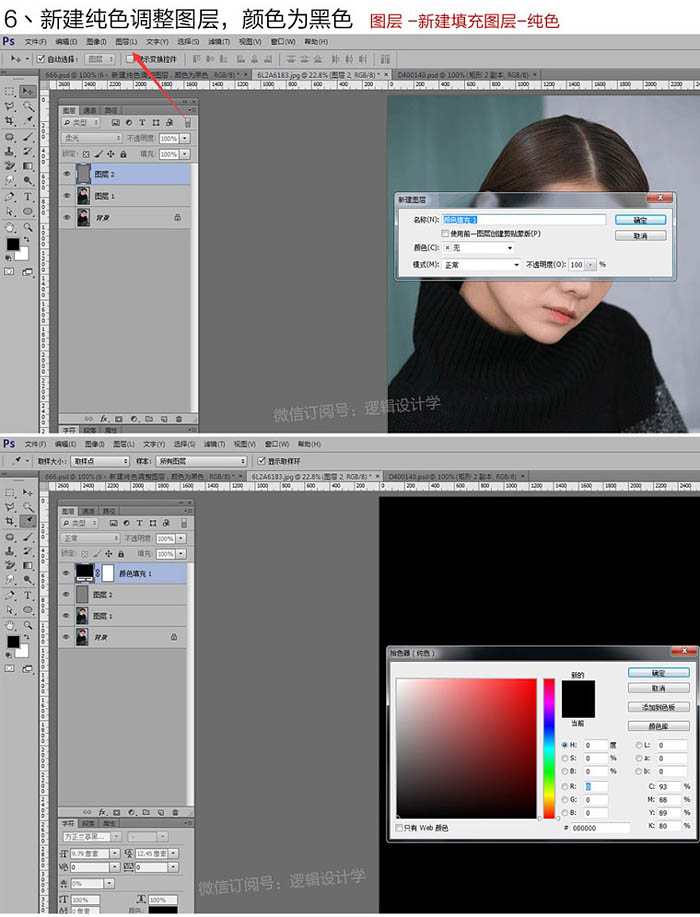
7、图层模式为“颜色”。

8、复制黑色调整图层。
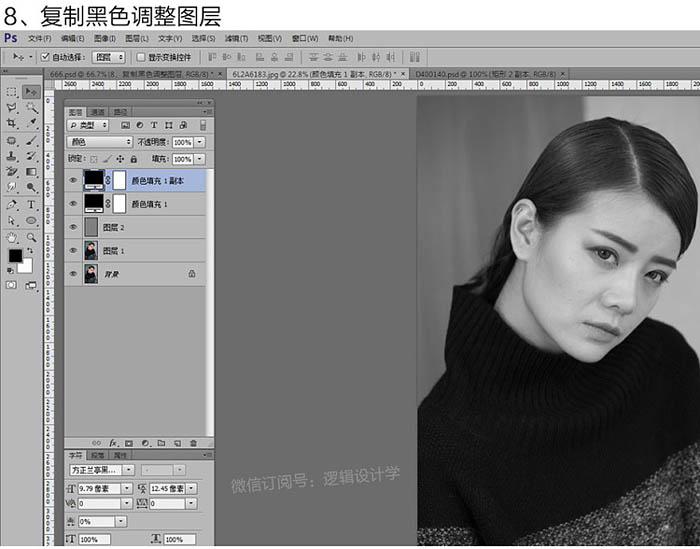
9、图层模式为“叠加”,可根据图像明暗调整为其他模式。
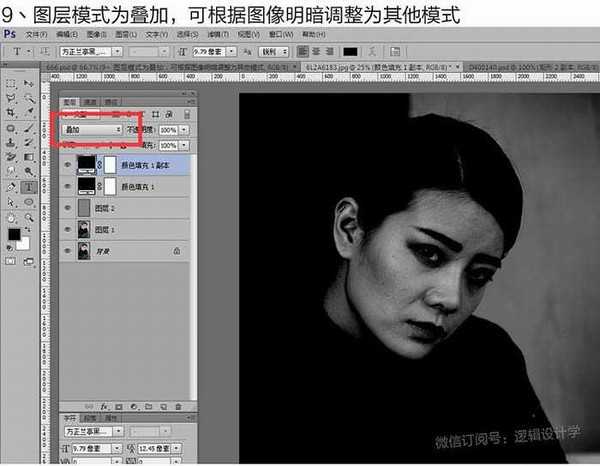
10、新建组,命名为“观察组”。
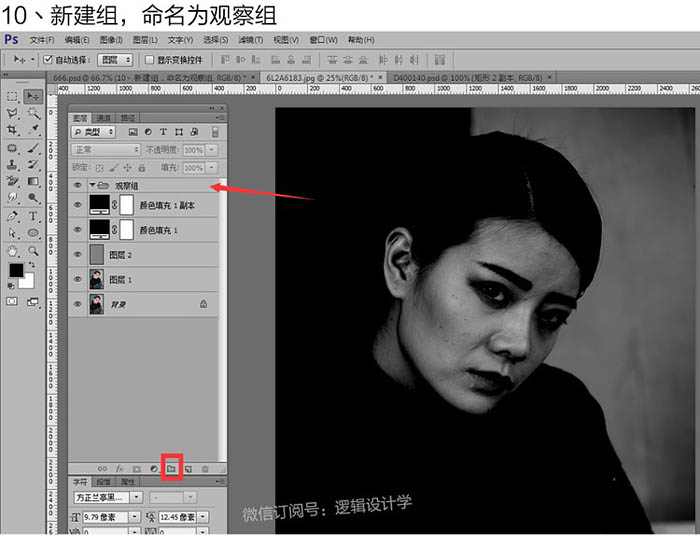
11、把颜色填充1和颜色填充1副本放进“观察组”。

上一页12 下一页 阅读全文
原图

最终效果

1、打开原图素材大图。

2、复制图层。
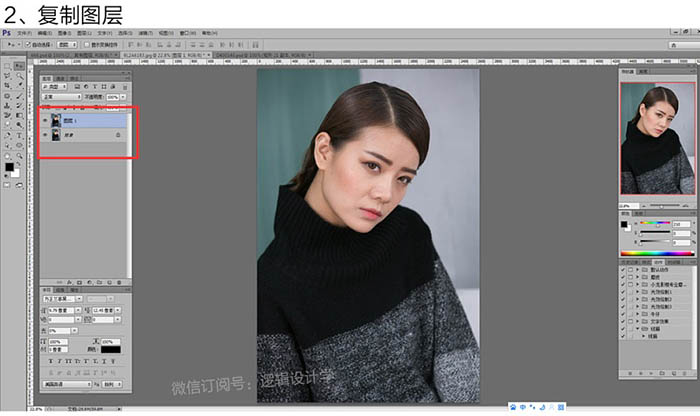
3、创建新图层。
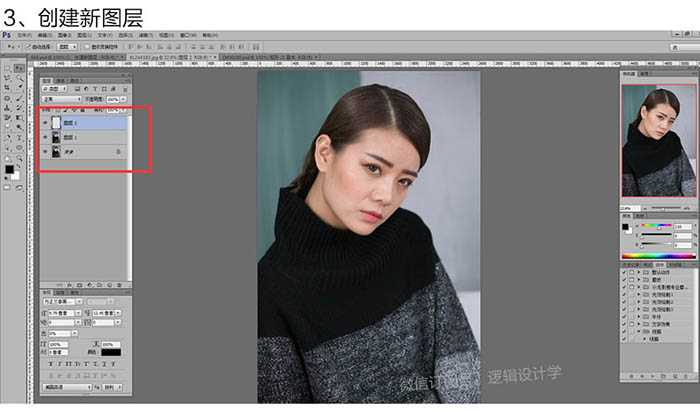
4、新图层填充50%灰(编辑 > 填充)。
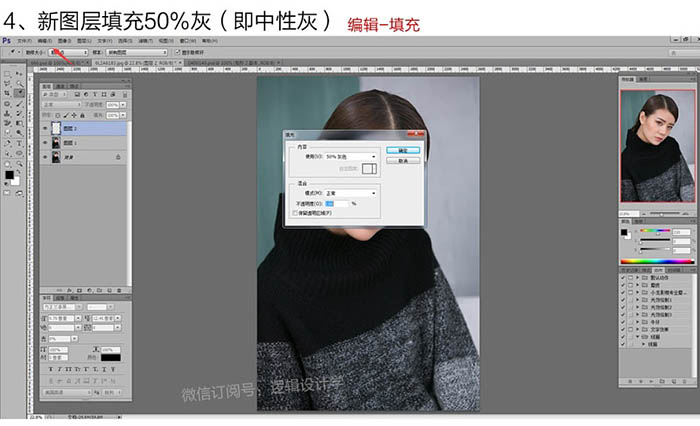
5、图层模式为“柔光”。
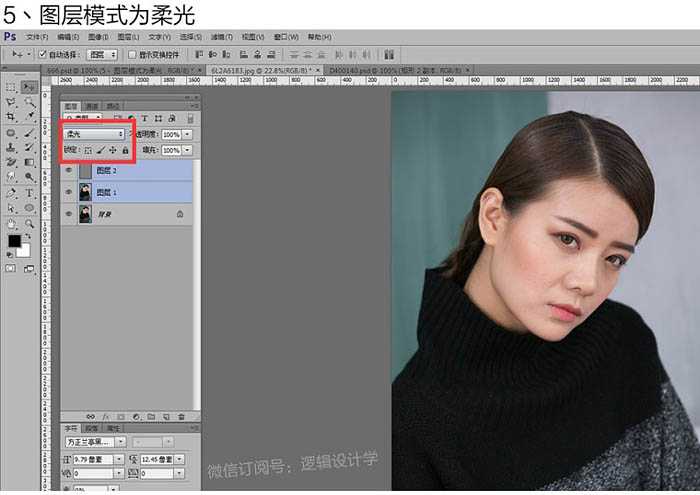
6、新建纯色调整图层(图层 > 新建填充图层 > 纯色),颜色为黑色。
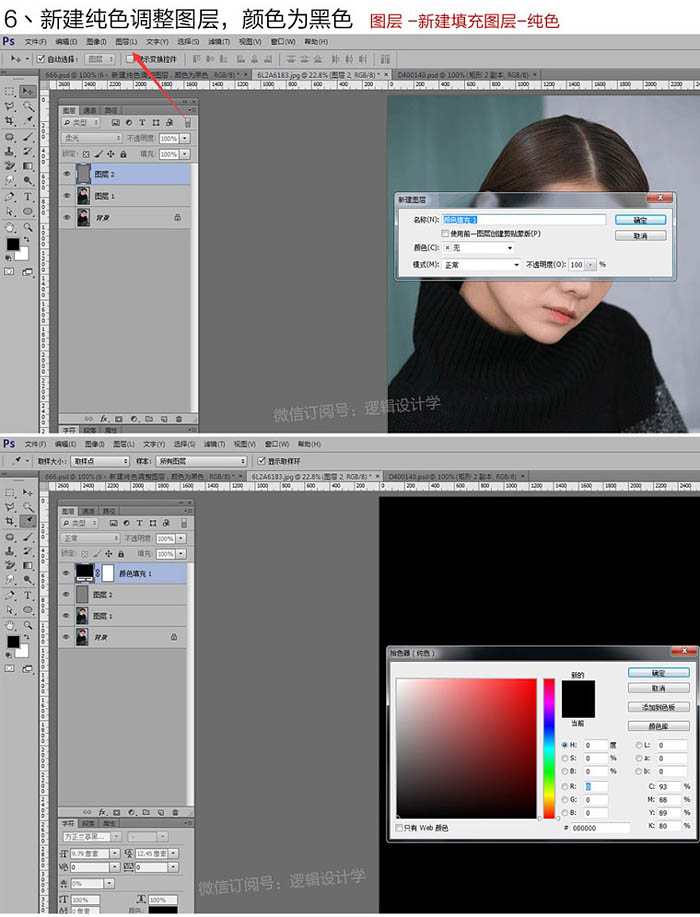
7、图层模式为“颜色”。

8、复制黑色调整图层。
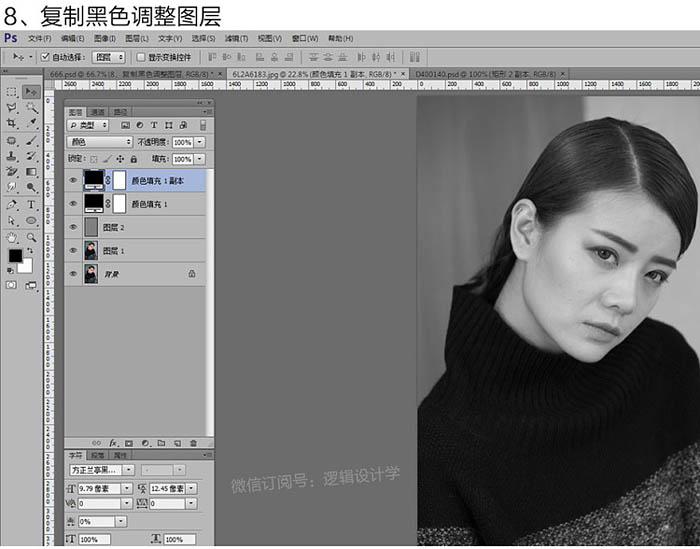
9、图层模式为“叠加”,可根据图像明暗调整为其他模式。
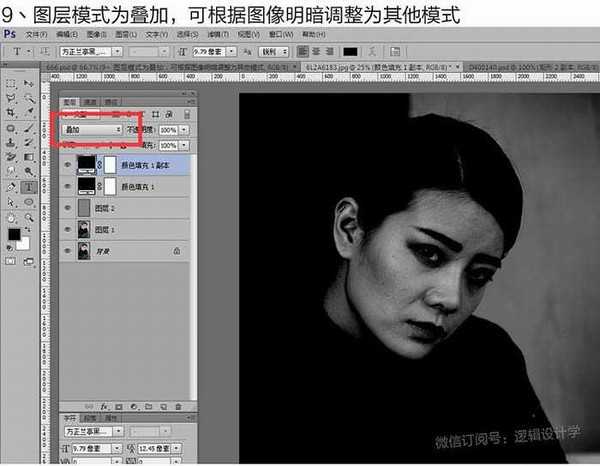
10、新建组,命名为“观察组”。
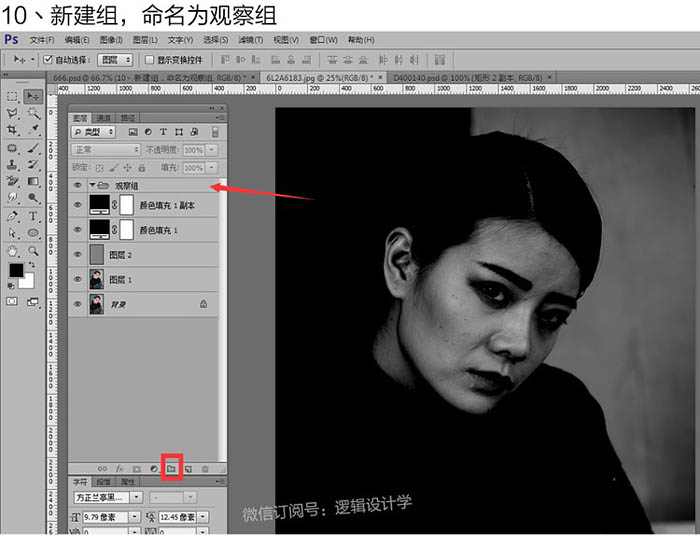
11、把颜色填充1和颜色填充1副本放进“观察组”。

上一页12 下一页 阅读全文
下一篇:Photoshop把灰蒙蒙的佛像照片添加出科技场景效果